原标题:"斐讯(PHICOMM)p.to路由器手机设置上网方法"的相关教程资料分享。- 【WiFi之家网】编辑整理。

斐讯p.to路由器用手机怎么设置?新买了一个斐讯的路由器,设置网址是p.to;家里面没有电脑,因此想用手机来设置。可是自己弄了很久,还是设置不成功。请问斐讯p.to路由器,用手机怎么设置才能上网?
目前斐讯新生产的无线路由器,均采用p.to作为设置网址。如果需要用手机来设置p.to路由器上网,需要按照下面的步骤操作:
1、安装p.to路由器
2、手机连接p.to路由器wifi信号
3、手机设置p.to路由器
4、检查设置是否成功

一、安装p.to路由器
斐讯p.to路由器的WAN接口,用网线连接到猫的网口(LAN口),如下图所示。
注意问题:
如果你家宽带,没有用到猫,则需要把入户的那根上网网线,插在斐讯p.to路由器的WAN接口。
二、手机连接p.to路由器的wifi信号
斐讯p.to路由器出厂时,默认已经启用了无线功能,并且无线网络没有密码。
所以,请打开手机上的WLAN功能,搜索连接到这台斐讯路由器的默认wifi信号。
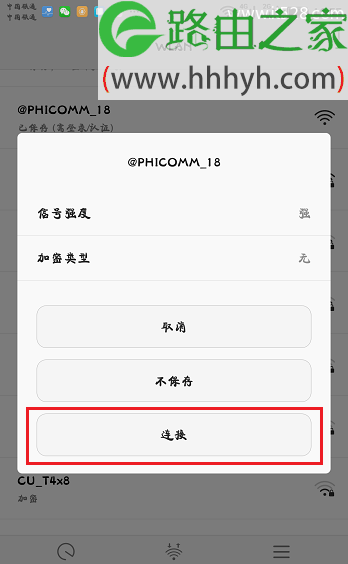
重要说明:
用手机来设置无线路由器的时候,只要手机连接到路由器的wifi信号,手机就可以对路由器进行设置的。
与连接路由器的wifi信号后,手机能不能上网并没有关系;这个涉及到局域网通信技术的知识,大家记住这一点就行,不要问为什么了。
三、手机设置p.to路由器
1、打开设置页面
打开手机上的浏览器,在浏览器中显示网址的位置,输入:p.to——>然后点击“马上体验”
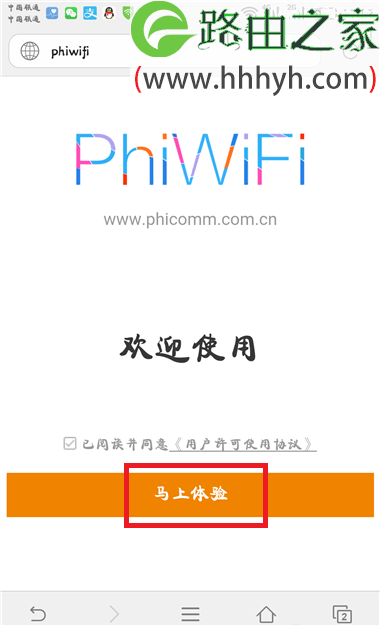
重要说明:
输入p.to的位置一定要正确,如果在浏览器中输入p.to的位置错误,会导致无法打开p.to路由器的设置页面。
记住,请在浏览器中显示网址的地方输入:p.to;不要在百度/360/UC这些搜索框中输入,是打不开p.to路由器设置页面的。

2、检测“上网方式”
此时,这台斐讯p.to路由器,会自动检查你家宽带的“上网方式”,如下图所示
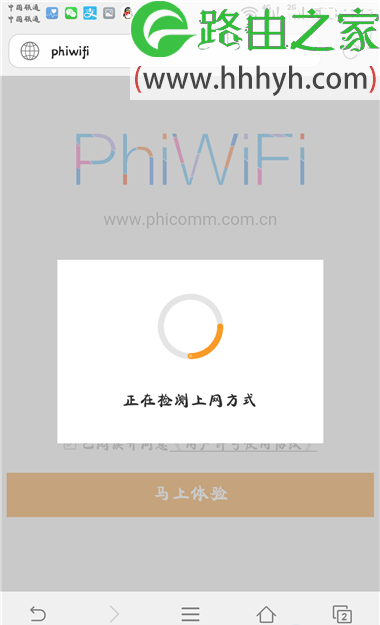
3、设置上网参数
如果检查到“上网方式”是:宽带拨号——>需要正确填写运营商提供的“宽带账号”、“宽带密码”——>点击“下一步”。
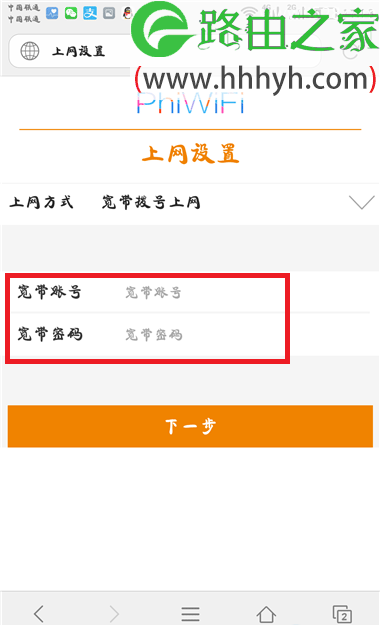
注意问题:
(1)、“宽带账号”、“宽带密码”一定要填写正确,设置后路由器才能上网的。“宽带账号”、“宽带密码”是开通宽带的时候,运营商提供的,如果忘记了,请拨打运营商客服电话进行查询。
(2)、如果检测到“上网方式”是:DHCP自动获取——>直接点击“下一步”就可以了,不用其它的设置。
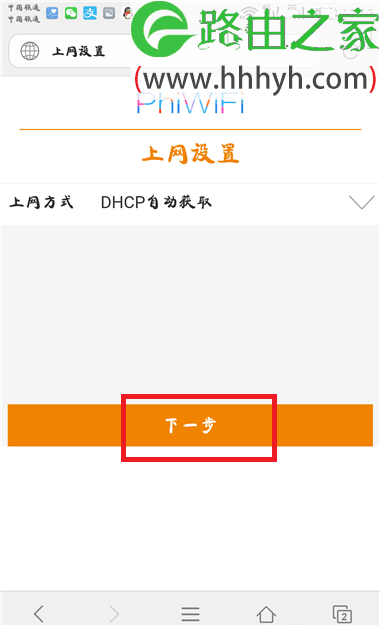
4、设置无线网络
设置斐讯p.to路由器的“无线名称”、“无线密码”——>点击“保存并重启”。
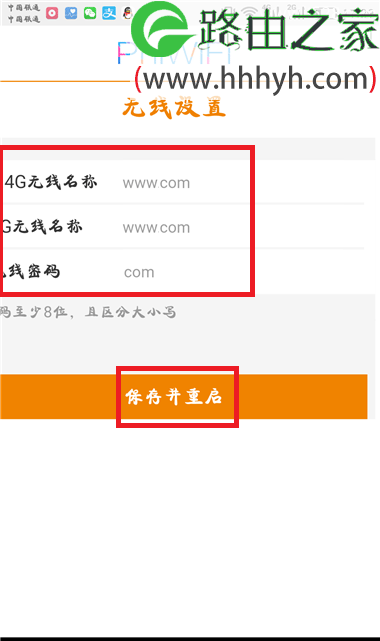
重要说明:
(1)、“无线名称”,建议用字母、数字或者字母与数字的组合来设置,不要使用汉字。
(2)、“无线密码”,建议用:大写字母+小写字母+符号+数字的组合来设置,并且密码长度要大于8位。
5、重新连接wifi
由于刚才我们重新设置了这台斐讯p.to路由器上的“无线名称”、“无线密码”;所以,当p.to路由器重启后,手机需要重新搜索、连接新的wifi信号。
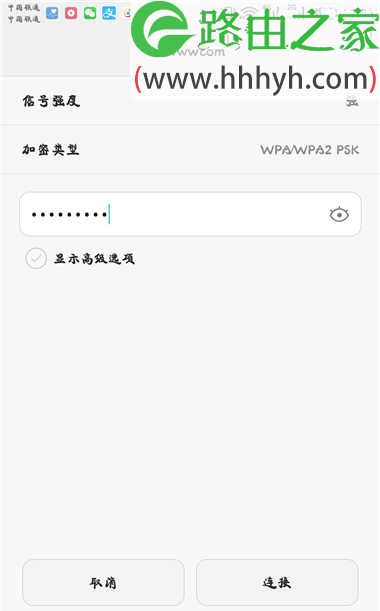
四、检查设置是否成功
1、重新连接p.to路由器的wifi信号后,然后测试下手机能否正常上网了?如果可以上网,说明这台斐讯p.to路由器已经设置成功了。
2、另外,重新连接p.to路由器的wifi信号后,还可以再次打开p.to路由器的设置页面。
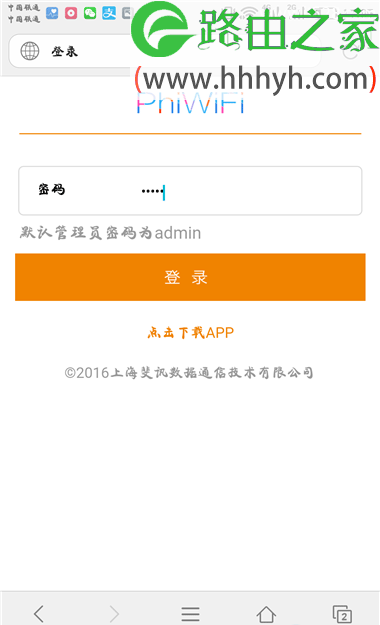
在页面中查看这台p.to路由器的联网状态信息,如下图所示。
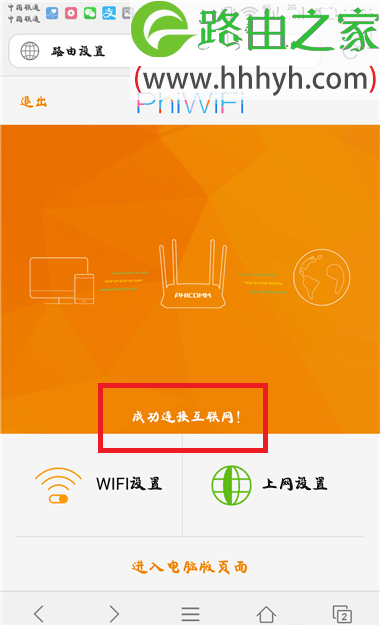
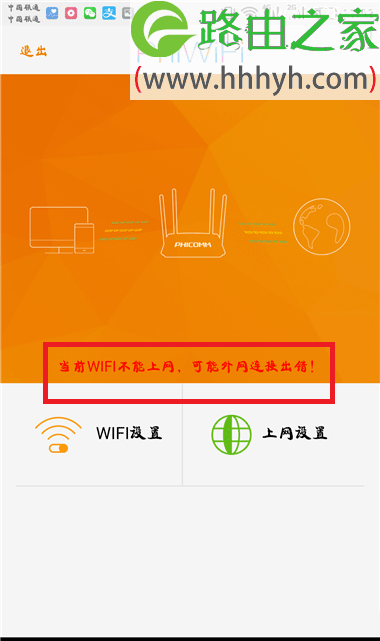
以上就是关于“斐讯(PHICOMM)p.to路由器手机设置上网方法”的教程!
原创文章,作者:路由器,如若转载,请注明出处:https://www.224m.com/63205.html

